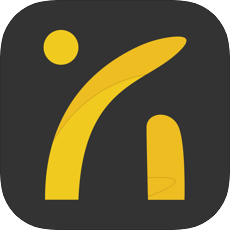系统重装win10怎么操作
2025-04-25 15:26:20来源:sxtmmc编辑:佚名
在电脑使用过程中,有时会遇到各种问题,这时系统重装就可能成为解决问题的有效方法。下面就为大家详细介绍如何重装 win10 系统。
准备工作
1. 备份重要数据:重装系统会清除 c 盘数据,所以要提前将重要的文件、照片、视频等转移到其他存储设备。
2. 准备 u 盘:一个容量不小于 8gb 的可引导 u 盘。

3. 获取 win10 镜像文件:可以从微软官方网站下载,也可以通过合法的渠道获取。
制作 win10 启动盘
1. 插入 u 盘,打开微软官方的媒体创建工具。
2. 按照提示选择语言、版本等信息,然后选择 u 盘作为安装介质,点击“下一步”开始制作启动盘。
进入 bios 设置
重启电脑,在开机过程中按下对应的按键(常见的有 del、f2、f10 等)进入 bios。在 bios 的“启动”选项中,将 u 盘设置为第一启动项。
安装 win10 系统
1. 进入 u 盘启动界面后,选择“安装 windows”。
2. 接受许可条款,选择“自定义:仅安装 windows(高级)”。
3. 选择要安装系统的分区,一般选择 c 盘,然后点击“下一步”,系统就会开始自动安装。
4. 安装过程中电脑会多次重启,无需手动干预,等待安装完成即可。
后续设置
1. 安装完成后,进入系统设置界面,选择语言、地区、键盘等设置。
2. 连接网络,登录微软账户或者创建本地账户。
3. 根据提示安装驱动程序,建议使用驱动精灵等软件自动检测并安装最新驱动。
通过以上步骤,就能轻松完成 win10 系统的重装。重装系统虽然并不复杂,但在操作前一定要做好数据备份,以免造成数据丢失。希望这篇文章能帮助你顺利完成系统重装。